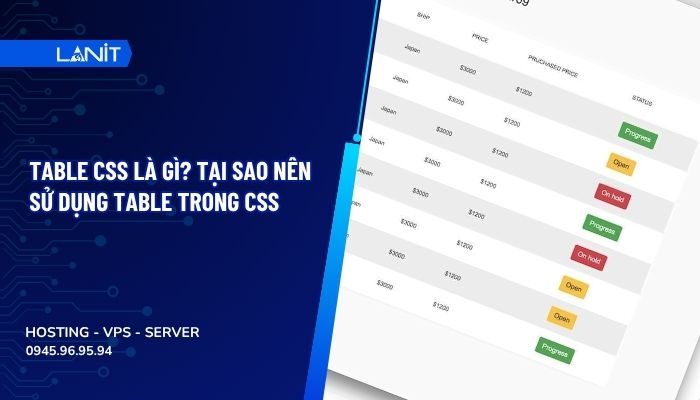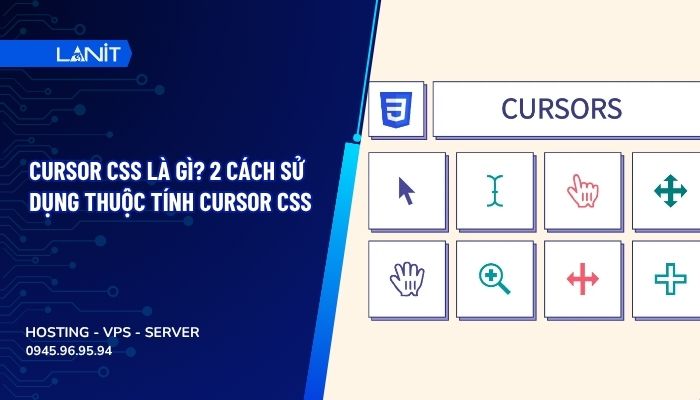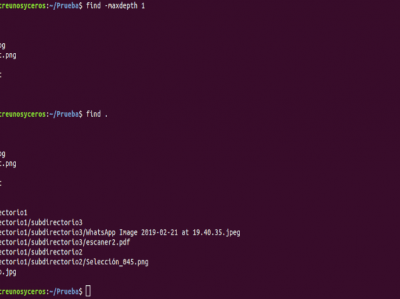Giới thiệu về GUI
GUI là hệ thống giao diện người dùng dựa trên đồ họa, cho phép người dùng tương tác với máy tính hoặc các thiết bị khác bằng cách sử dụng các yếu tố hình ảnh như biểu đồ, nút bấm và menu thay cho việc nhập dữ liệu bằng văn bản.
GUI giúp cho việc tương tác với máy tính dễ dàng hơn và trực quan hơn so với việc sử dụng giao diện dòng lệnh truyền thống. Do đó, nó được ứng dụng rộng rãi trong hệ điều hành, ứng dụng văn phòng, ứng dụng đồ họa, trình duyệt web và nhiều ứng dụng và thiết bị khác đem lại trải nghiệm tốt cho người dùng.
Các bước cài đặt giao diện Desktop GUI Cho Ubuntu Server 20.04
Để thiết lập giao diện đồ họa (GUI) cho máy chủ Ubuntu 20.04, bạn cần có tài khoản root hoặc tài khoản có quyền sudo. Ubuntu cung cấp nhiều môi trường desktop để bạn lựa chọn. Sau đây là cách cài đặt chi tiết!
Bước 1: Kiểm tra xem Ubuntu hỗ trợ gói GUI package hay không bằng lệnh sau:
sudo apt-cache search ubuntu-desktopBước 2: Cài đặt Unity Desktop (Giao diện mặc định của Ubuntu Desktop) theo lệnh sau:
sudo apt install ubuntu-desktopNếu bạn muốn cài đặt Unity Desktop mà không có các phần mềm đi kèm như OpenOffice, bạn có thể sử dụng lệnh:
sudo apt install --no-install-recommends ubuntu-desktopBước 3: Cài đặt Gnome Desktop:
sudo apt install ubuntu-gnome-desktopBước 4: Cài đặt KDE Desktop:
sudo apt install kubuntu-desktopNếu phiên bản Ubuntu Server của bạn không có gói kubuntu-desktop, bạn có thể thêm nó bằng lệnh sau:
sudo add-apt-repository ppa:kubuntu-ppa/backportsBước 5: Cài đặt giao diện MATE Desktop:
sudo apt install mate-desktopBước 6: Cài đặt LXDE (Lubuntu):
sudo apt install lubuntu-desktopBước 7: Cài đặt XFCE (Xubuntu):
sudo apt install xubuntu-desktopSau khi cài đặt hoàn tất, hãy khởi động lại máy chủ của bạn bằng lệnh
sudo rebootBạn có thể truy cập giao diện Desktop GUI của Ubuntu Server thông qua remote desktop (bằng cách cài đặt xrdp) hoặc sử dụng VNC.
Lời kết
Trên đây là 7 bước để cài đặt Giao Diện Desktop GUI Cho Ubuntu Server 20.04. Nếu bạn đang có thắc mắc hoặc cần tư vấn khi có nhu cầu mua VPS, Thuê Server liên hệ ngay với LANIT để được hỗ trợ sớm nhất!